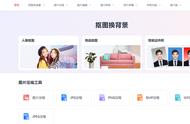选中图片后,切换到“格式”选项卡,单击“颜色”按钮可以调节色彩的饱和度(图4),如果饱和度数值为0,则彩图就成了黑白。“色调”是通过色温的数值来改变的,色温越高色调越亮,图片的温度感越强。在“重新着色”中可以选择内置的颜色,也可以在“其它变体”中自定义需要的颜色。在这里还有一个很实用的功能——设置透明色,对于背景为纯色的图片,将该纯色设置为透明色后,则可以删除背景。
高大上的艺术图片
Word中内置了丰富的图片美化修饰功能,只需要选择就可应用到图片上,并且还能调节参数,从而得到更多的艺术效果。

选中图片后,切换到“格式”选项卡,单击“艺术效果”按钮可以看到素描、油画、虚化之类的效果(图5),单击“艺术效果选项”,在右侧面板中可以修改所用特效的参数。如果我们需要对一张图片进行局部马赛克处理,就可以复制图片,裁剪出需要马赛克处理的部分,添加“浅色屏幕”效果,调整好位置,然后选中两张图片按Ctrl X组合键剪切,再在页面中右击选择“粘贴选项”下的“图片”,这样两张图就成了一张图,不能将马赛克部分删除看到后面的图片。

在“图片效果”中,还有阴影、柔化、三维、发光等特效供选择使用(图6),并且不同的特效可以同时运用于同一张图片。在“图片样式”中也有不少特效可以用来P图,有兴趣的朋友可以多试试各种效果。另外“格式”选项卡中的“删除背景”功能,可以智能清除图片中的背景,如果智能删除背景的效果不理想,可以通过“标记要保留的区域”和“标记要删除的区域”,手动标记删或留的位置,从而达到我们的要求。
玩转多姿多彩的拼图
借助利用裁剪、调色等功能,我们还可以将多张图片进行拼接融合在一起,得到一些图片特效。
1、一图多拼(编注:数字序号排版时去掉,下同)
先将一张图片复制3份,设置“环绕文字”为“浮于文字上方”,这样就可以任意移动图片,将三张图片完全对齐,然后选中最上方的图片,将关键部分裁剪成圆形,再分别选中后面两张图片各裁剪一半,对后面两张图片进行重新着色,最后按住Ctrl键不放选中三张图片,将它们组合起来,这样将一张图片处理三图交融的效果(图7)。

2、两图交融
通过调整图片的透明度,可以将两张图片进行覆盖拼图,形成你中有我,我中有你的效果。首先将两张图片分别填充到2个矩形中,并叠在一起,然后在右侧“设置图片格式”中,单击“填充与线条”,再根据实际情况修改透明度(图8),这样就会看到两张图片融合在一起啦。通过这种方法还可以将多张图片的交融处理。